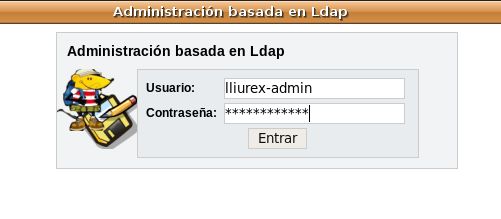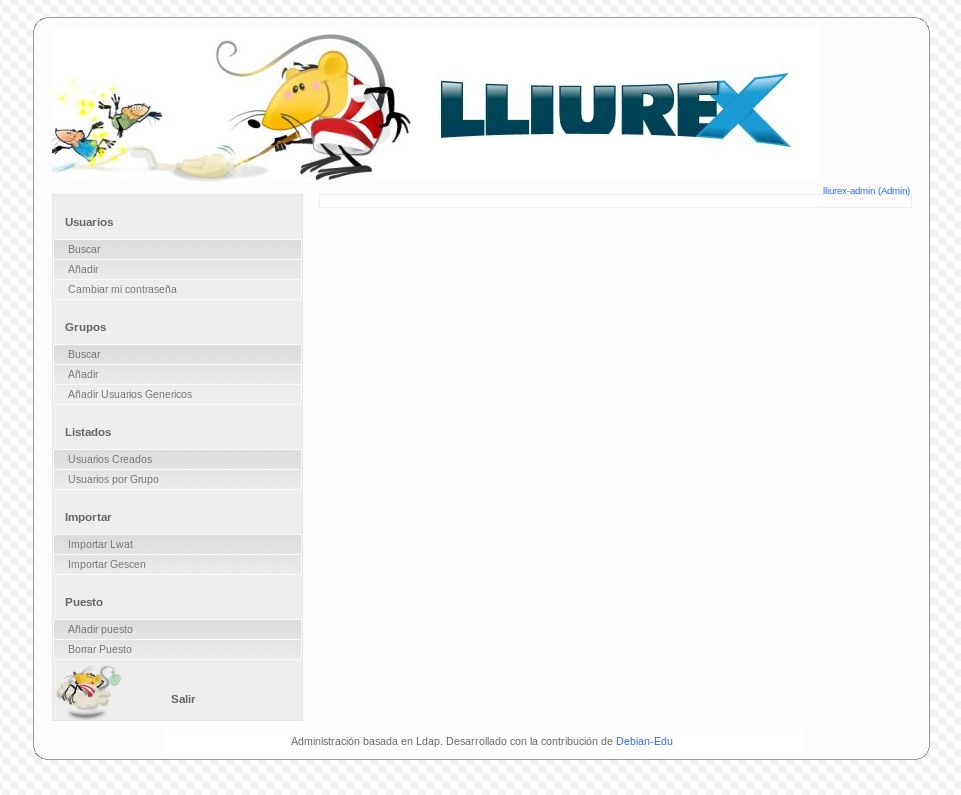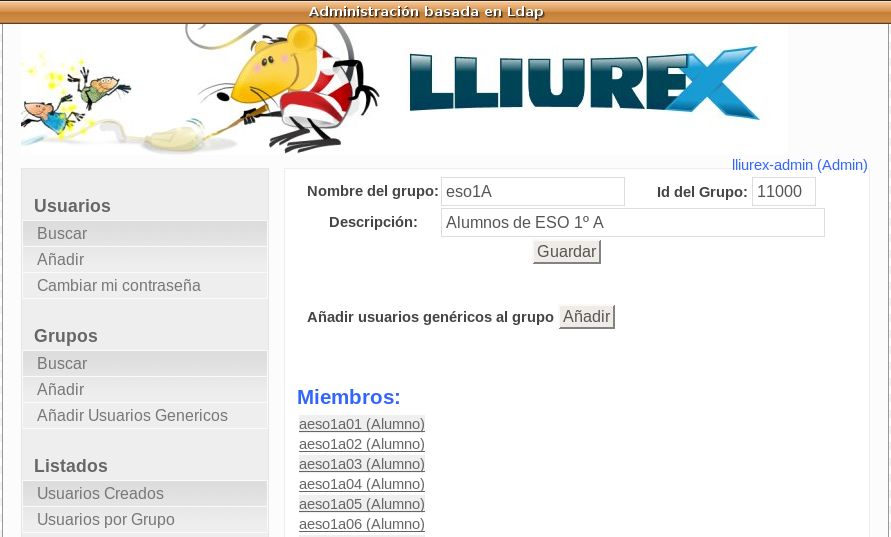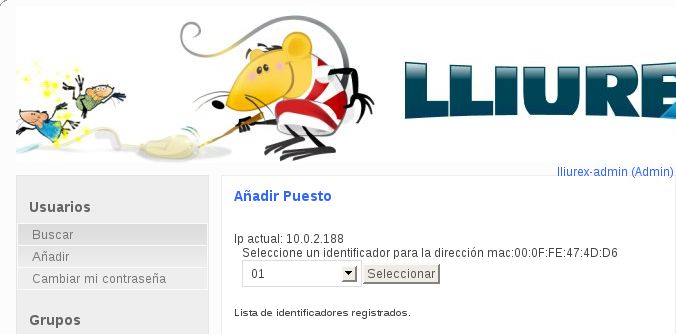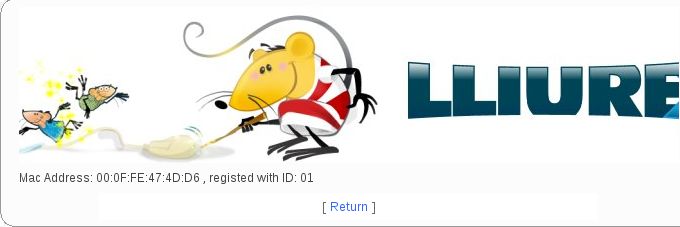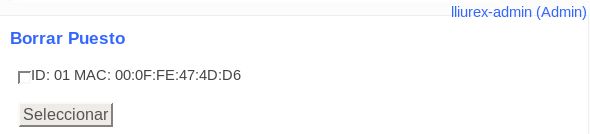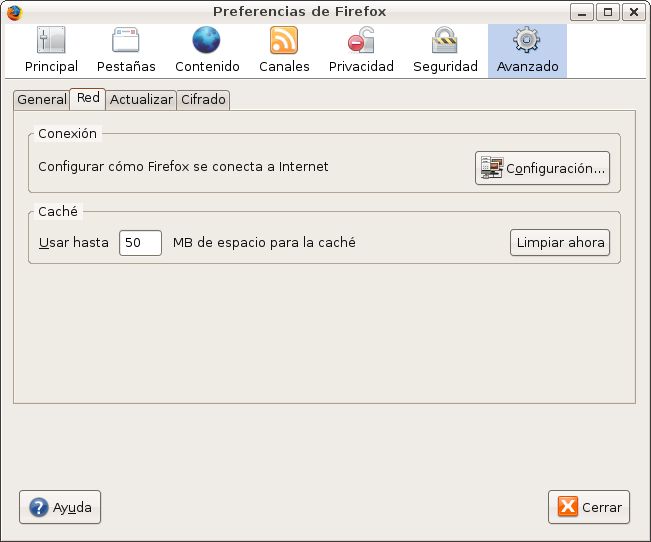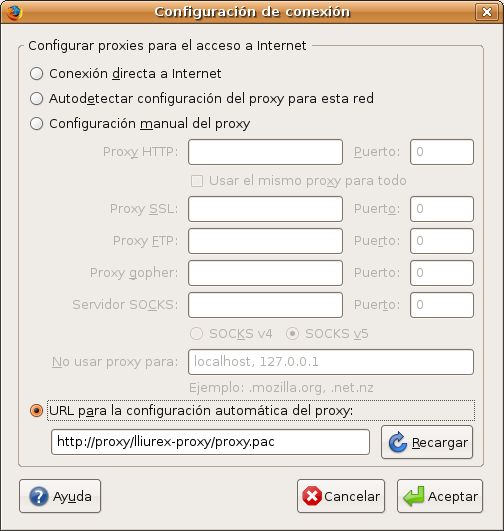| Modelo de Aula de Informática |
 |
 |
 |
| EQUIPAMIENTO TECNOLÓGICO - Aulas digitales | ||||||||
| Écrit par Elvira Mifsud | ||||||||
| Samedi, 31 Janvier 2009 00:00 | ||||||||
|
There are no translations available. Descubre este modelo desarrollado por docentes desde la Conselleria de Educación de la Comunidad Valenciana..
1 IntroducciónLa utilización y mantenimiento del aula de informática por parte de los docentes a menudo se convierte en una 'misión imposible'. Todos conocemos las malas vibraciones que se sienten al entrar en un aula de informática en la que no sabemos si podremos impartir o no la clase de hoy. Es como una aventura con final impredecible. Las aulas de informática son punto de encuentro y de paso de prácticamente todo el alumnado y profesorado de un centro educativo. De nada sirve disponer de un buen equipamiento, moderno y potente, si éste no ofrece la funcionalidad necesaria para un buen desarrollo de las clases, que cubran las expectativas tanto de los profesores como de los alumnos. Para los profesores poder impartir sus clases en condiciones y que el cumplimiento de su programación en el aula de informática sea del 100%. Para el alumno aprovechar al máximo el tiempo y el esfuerzo dedicado. Es necesario, por tanto, para el desarrollo de la tarea docente en condiciones, disponer de aulas de informática en los centros que ofrezcan un mínimo de garantías respecto a su funcionalidad, estado de los recursos y seguridad en el uso de los mismos. Disponer de una estructura de aula acorde a las necesidades reales del docente es tarea de la Administración Educativa, cuya responsabilidad debe ir mas allá de enviar material informático a los centros, es decir, proveer los medios software necesarios para su buen uso, mantenimiento y actualización. 2 Requisitos de funcionamiento de una aula de informática¿Qué necesitamos los profesores para poder impartir clase en un aula informática, independientemente de la materia? Ante todo la seguridad de que todo va a funcionar según lo esperado. Es decir, en el aula:
Toda esta funcionalidad se necesita en el aula de informática y el modelo que se propone desde este artículo la lleva incorporada. Este modelo ha sido desarrollado por docentes desde la Conselleria de Educación de la Comunidad Valenciana y es el que se implanta es sus centros docentes, integrado en su distribución GNU/Linux LliureX. 3 Objetivos del modelo de Aula de InformáticaUno de los objetivos mas importantes es simplificar el proceso puesta a punto y mantenimiento del aula. Para ello se hace necesario trabajar con sistemas preinstalados y preconfigurados, así como disponer de un entorno unificado que simplifique las tareas de instalación, restauración, actualización y mantenimiento. De esta forma, con un buen modelo de aula se consigue 'sustituir' al administrador y, de paso, intentar 'ocultar complejidad'. En el modelo de aula de informática desarrollado en LliureX el aula forma una red funcionalmente independiente, que dispone de un servidor al que se pueden conectar tanto estaciones de trabajo (clientes de aula) como clientes ligeros. El servidor dispone de dos tarjetas de red. Una de ellas escucha dentro del aula y atiende peticiones que le llegan desde los equipos clientes. La segunda conexión de red permite conectarla con el exterior (Internet y/o el resto de la red de Centro). Por lo tanto, cada aula tiene un servidor que está conectado a la red del Centro Educativo y a la red interna del aula. El acceso a Internet se realiza a través de una o varias conexiones de banda ancha. Normalmente serán conexiones de banda ancha con líneas ADSL, a las que se conectará un router con dirección IP pública fija que dará acceso al exterior a los ordenadores del centro vía proxy. Por lo tanto, los ordenadores del modelo de aula de Informática no son accesibles desde Internet y sólo el servidor tiene acceso directo a la red del centro y a Internet. Por otra parte, el servidor de aula centraliza tanto los archivos como las configuraciones y de esa forma se consigue la independencia de la estación de trabajo y la autoconfiguración de los equipos, así como minimizar las operaciones de administración, y permitir la administración remota. El modelo de aula de informática descrito utiliza la tecnología cliente/servidor y centraliza los servicios que presta a los equipos clientes de aula. Los equipos cliente pueden funcionar en varios modos:
En el aula no nos encontraremos normalmente estaciones independientes (standalone). A menos que algún profesor se lleve su propio portátil al aula. En este caso y si dispone de dispositivo ethernet configurable de forma itinerante, se puede integrar parcialmente en el aula y el servidor le ofrecerá IP, le resolverá nombres y le permitirá conectividad con el exterior. Pero no le podrá ofrecer otros servicios para los que necesita una serie de acciones previas de configuración e integración del ordenador en el aula. El servidor de aula proporciona diversos servicios a los clientes, como configuración de la red, acceso a Internet, almacenamiento de datos de los usuarios, copia de seguridad de los mismos, servidor de aplicaciones para clientes ligeros, etc. En concreto, el servidor de aula proporciona los servicios siguientes:
4 Servicios disponibles en el aulaEn el aula se disponen de los siguientes servicios básicos:
Además de los servicios anteriores el servidor incluye los siguientes servicios:
5 Arranque de los equipos del aula de informáticaCuando un equipo del aula arranca el gestor de arranque (GRUB) le permite elegir el sistema operativo. De esta forma se puede mantener el aula con arranque dual (Windows/GNU Linux). Pero además de estas opciones de arranque, el servidor de aula es un servidor de clientes ligeros, permitiendo que los equipos arranquen en modo cliente estándar o en modo arranque desde el servidor (arranque en red).
El arranque en modo cliente estándar es el modo normal de trabajo. En este caso el ordenador funciona como un cliente de aula y la imagen del kernel que se carga en memoria es local. Al conectarse el usuario se le pide nombre de usuario y contraseña. Si los datos introducidos pertenecen a un usuario local a la máquina, la validación es local. Si los datos introducidos pertenecen a un usuario de red (alumnos), la validación se hace en el servidor. En cualquiera de los dos casos los programas lanzados en el ordenador se ejecutan en local y se utilizan los servicios del servidor. Si el usuario es de red sus datos están en el servidor, si el usuario es local sus datos están en el ordenador. Modo arranque desde el servidor Este modo de arranque se utiliza para equipos poco potentes, que han quedado obsoletos pero que aún pueden dar servicio. En este caso la identificación del usuario es como la de un usuario de red y los programas se ejecutan en el servidor. Opciones:
6 Configuración de redComo ya se ha dicho, el servidor del modelo de aula tiene dos interfaces de red, la externa y la interna. La externa sirve para unir al servidor a la red del centro y la interna para dar servicio a los equipos del aula.
La interfaz interna (eth0) siempre tiene la misma configuración: eth0 con dirección IP = 10.0.2.254/24 Es necesario que las interfaces internas del aula (servidor y cliente) no pertenezcan a la misma red física que la externa. De las interfaces de red, la externa se configura según la estructura previa del centro educativo, de esta forma el aula de informática es muy fácil de integrar en la red del centro. Sólo escucha del exterior a través del puerto 22 (ssh) y el router debe estar configurado para que las conexiones entrantes por el puerto 22 sean redirigidas al primer servidor de aula LliureX del centro. La configuración de la red externa se realiza desde el menú Sistema -> Administración -> Red Comprobar los datos del centro e introducirlos seleccionando la interfaz correspondiente eth1.
7 Configuración inicial del servidor de aulaDespués de realizar la instalación del servidor1 se debe realizar la configuración inicial del mismo. Este proceso establece parámetros necesarios para el correcto funcionamiento del aula y prepara algunos de los servicios que requieren una post-configuración especial. Para ello acceder a la herramienta de administración desde: Aplicaciones -> Administración LliureX -> Configuración rápida del servidor La ventana mostrada es la siguiente:
La primera opción del menú permite realizar la Configuración de la red interna del aula.
Mantener eth0 como interfaz interna y Aceptar. En la ventana siguiente se configuran las propiedades de dicha interfaz. En concreto esta interfaz eth0 debe tener siempre la IP fija 10.0.2.254/24. Para la interfaz externa (eth1) la configuración puede ser modificada mediante la herramienta de GNOME Sistema -> Administración -> Red. En este caso habilitar el modo itinerante, asignar por DHCP o de forma estática la IP y demás parámetros de la interfaz, en función de la infraestructura de red del aula y del centro. La opción de menú siguiente Establece el código de centro, que debe tener, al menos 8 caracteres2.
La siguiente opción de menú Inicialización de LDAP y Kerberos, realiza la inicialización de estos servicios. En concreto prepara tickets para 80 usuarios de Kerberos (no los crea), inicializa la base de datos de LDAP e inicializa el servicio NFS. Muestra un mensaje de aviso en el que indica que al ejecutar esta opción se eliminarán todos los usuarios de red actuales.
A continuación solicita la contraseña para la actualización de Kerberos. Hay que introducir la contraseña asignada al usuario sudo generado en el proceso de instalación del servidor. La opción Preparando Moodle debe ejecutarse para dejar Moodle operativo, ya que la instalación del servidor deja el Moodle sin configurar. Pide la contraseña del usuario admin de Moodle y la confirmación. Esta contraseña no tiene porque ser la misma que la del usuario sudo del sistema, es mas, sería conveniente que no coincidiera.
A continuación solicita el correo electrónico del usuario admin de Moodle y la ciudad. Realiza el proceso de post-configuración, creando las tablas dejando ya operativa la herramienta. La opción Crear/Actualizar el mirror, ejecutada por primera vez después de la instalación del servidor, crea el mirror local en el servidor y esta misma opción permite las sucesivas actualizaciones del mismo. El pool creado está en el directorio /net/mirror/llx0809, y es accesible vía web desde http://server. Es conveniente que el pool local del servidor se actualice con una frecuencia semanal y que todos los clientes del aula (incluido el propio servidor) se actualicen desde él a través de la red del aula. La opción Gestor de Servicios abre la siguiente ventana, que permite la activación/desactivación de los servicios disponibles. 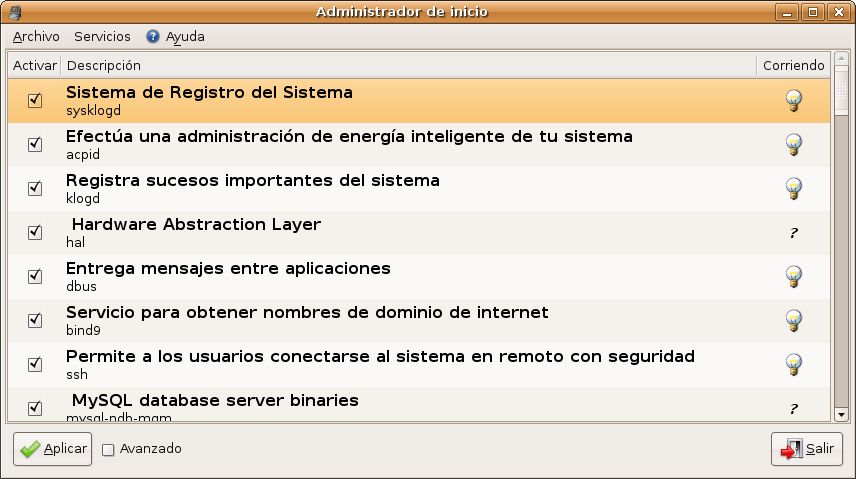 Los iconos y caracteres a la derecha de la ventana indican si el servicio está arrancado (bombilla encendida), apagado (bombilla apagada), estado desconocido (?) y desactivado (-). Cuando se desactiva (Parar ahora) un servicio (como por ejemplo DHCP) sólo para el servicio (stop) en la sesión actual. Pero si el servicio se Desactiva y Aplica el parado del servicio es permanente, es decir, cuando se reinicie el servidor seguirá desactivado. La última opción disponible es la de Salida que cierra la aplicación. 8 Gestión de usuariosLa herramienta de gestión de usuarios de LDAP se llama lliurex-lwat y permite la creación de usuarios y grupos, asignación de contraseñas, registro de máquinas del aula. Es una aplicación web con conexión segura visualizada desde el navegador Epiphany maximizado y ocultados los menús y botones. El motivo es para evitar que el usuario pulse el botón Atrás en el navegador, ya que al ser éste una aplicación en Ajax no se recuerdan estados anteriores. Para acceder a ella ir a: Aplicaciones -> Administración LliureX -> Gestión de usuarios en Ldap Para abrir la aplicación solicita el usuario sudo (lliurex-admin) y la contraseña. Introducir los datos y aceptar.
Desde la sección de Usuarios se puede Buscar un usuario dando su nombre y devuelve, si lo encuentra, las opciones disponibles para ese usuario. Las opciones que se pueden modificar son, la configuración del escritorio y cambio de contraseña. También se pueden Añadir usuarios permitiendo seleccionar su pertenencia a diferentes grupos (other, student y teacher). Al introducir el nombre del usuario el propio LDAP hace una propuesta de login que es editable. Seleccionar la plantilla de usuario y el grupo. Desde la opción Cambiar mi contraseña el usuario administrador puede cambiar su contraseña. Una vez cambiada la contraseña, LDAP muestra un mensaje indicando que el usuario lliurex-admin del grupo admin ha cambiado su contraseña. En la sección Grupos se pueden Añadir dando el nombre del grupo y una descripción del nombre. También se puede Buscar introduciendo el nombre del grupo a buscar y muestra las opciones de gestión disponibles. El apartado Añadir usuarios genéricos permite seleccionar el grupo y muestra información relativa al grupo, dando opción a indicar el número de usuarios a crear, el formato de login de usuario y a cambiar la contraseña.
Hay que tener en cuenta que, cuando se den de alta usuarios genéricos para que estén disponibles, hay que reiniciar el gdm en el servidor. El administrador del aula, según las necesidades del profesorado, dará de alta tantos grupos y usuarios como sean necesarios. Se recomienda la creación de usuarios genéricos y se hace imprescindible si se quiere utilizar este modelo de aula informática en comunidades autónomas diferentes a la Valenciana. El programa de gestión de centros GESCEN de Comunitat Valenciana permite la exportación de los alumnos y profesores de cada centro en un archivo .xml que puede ser importado desde lliurex-lwat, generando de forma automática todos los grupos y usuarios necesarios para el trabajo en el aula de informática. Desde la sección de Listados se pueden o obtener listados de los alumnos por grupos en los que aparecerán datos como su nombre, login, contraseña, etc. Desde la sección Importar hay disponibles dos opciones. Una de ellas es importar desde Lwat que importa usuarios y grupos en formato ldiff y la otra es Importar GESCEN que no tendrá validez en otras comunidades autónomas.
Este registro realiza una reserva en el servidor de DHCP asociando la dirección MAC de cada máquina con una dirección IP predeterminada. Para registrar una máquina únicamente es necesario indicar desde cada cliente qué nombre de pc tiene. Los nombres de los clientes van de llx-pc01 hasta llx-pc80. El proceso de registro consta de dos fases:
Preregistro. Abrir el navegador en el cliente, ir a http://server e identificarse como el administrador del servidor. Comprobar que se redirecciona a una página segura https. Ir a Añadir puesto y muestra:
Termina el preregistro mostrando la MAC del equipo registrado y el identificador asociado. En nuestro caso el identificador es 01 pero realmente, si miramos el archivo de configuración de DHCP, comprobaremos que el identificador es llx-pc01.
Es muy importante que el administrador del aula, cuando realice el proceso de preregistro, NO GUARDE la contraseña en el navegador, es decir, hacer clic en el botón No guardar nunca. Registro. Desde el servidor se debe realizar el registro propiamente de la máquina. Para ello acceder al menú: Aplicaciones -> Administración LliureX -> Registro de pc's Muestra en la ventana la lista de puestos a registrar. Cuando termina el proceso de registro pulsar Aceptar. Si se quiere comprobar la información almacenada en el servidor de cada equipo registrado ver el contenido del archivo de configuración /etc/dhcp3/dhcpd.lliurex-fixed.conf .
Si el equipo preregistrado es un cliente ligero seleccionar la opción del menú: < Aplicaciones -> Administración LliureX -> Registro de clientes ligeros y proceder de la misma forma. Borrar puesto Para borrar un puesto hay que pulsar en la opción Borrar Puesto y seleccionar de la lista mostrada el equipo a eliminar.
10 Proxy-caché SQUIDEn el servidor del modelo de aula de informática no está activado el enrutamiento, por lo que resulta imprescindible el uso de un proxy y SQUID (http://www.squid-cache.org/) es el proxy-caché utilizad. La configuración de SQUID escucha en el puerto 3128 de la interfaz interna eth0 del servidor del modelo de aula. Para activar o desactivar la configuración de LliureX del servicio SQUID ejecutar el script:
Por ejemplo:
10.1 Archivo de autoconfiguraciónEn general el archivo de autoconfiguración es un script (guión) creado por el administrador del sistema en el que se define la configuración proxy. Este script estará almacenado en una URL, y ésta URL es la que se tendrá que indicar al configurar el navegador. Normalmente este script se llama proxy.pacy su contenido establece el modo con el que los navegadores web acceden a Internet. La utilización de este archivo de configuración automática tiene la ventaja de que el administrador del sistema es el que se encarga de hacer las modificaciones sobre el script sin necesidad de que el usuario modifique la configuración de su navegador. Una vez elaborado el script debe ubicarse de forma que tengan acceso en modo lectura todos los clientes web. Normalmente se sitúa en un servidor web, como por ejemplo, Apache. En el caso del modelo de aula el archivo proxy.pac está disponible mediante el host virtual http://proxy/lliurex-proxy/proxy.pac 10.2 Configuración de los clientesPara el navegador de los clientes se dispone del archivo de autoconfiguración o configuración automática: http://proxy/lliurex-proxy/proxy.pac que evita el uso del proxy para la red interna. Para añadir el archivo proxy.pac desde el navegador Firefox del cliente ir al menú Editar -> Preferencias, y desde la pestaña “Avanzado -> Red”, pulsar el botón “Configuración”.
|
|
$sudo ps aux | grep bind bind 18867 0.0 0.3 30904 3308 ? Ssl 19:33 0:00 /usr/sbin/named -u bi |
El archivo /etc/bind/named.conf no se suele modificar. Las zonas específicas del servidor DNS configuradas en el modelo de aula se definen en /etc/bin/named.conf.lliurex y se incluyen al final de este archivo con un 'include'.
El directorio de trabajo de named es /var/cache/bind/.
Comprobar que está atendiendo peticiones: ejecutar las dos órdenes siguientes. Las dos primeras relanzan el servicio (si se han hecho modificaciones) y la 3ª comprueba que atiende peticiones de resolución.
|
# /etc/init.d/bind9 restart # /usr/sbin/llxcfg-dnsd restart # dig any server.aula |
Para analizar posibles fallos en el funcionamiento del servidor DNS conviene visualizar el contenido del archivo de logs /var/log/syslog.
Tenemos el servidor 10.0.2.254 con el servicio DNS activo y probaremos que resuelve bien. La máquina cliente debe tener bien configurado su DNS resolvedor (Red->DNS).
Ejecutar desde el servidor:
|
$ ping nombre-equipo |
Ejecutar desde el cliente:
|
$ ping nombre-servidor |
Deberá responder de la misma forma que si pusiéramos la IP. La máquina debe estar incluida en db.aula.
La orden dig (domain information groper) es un cliente DNS que permite realizar consultas a un servidor de DNS. Se suele utilizar para detectar problemas de configuración en el servidor DNS. En nuestro caso ejecutaremosde utilización:
|
$ dig aula |
Hay que observar que el estado del servidor sea NOERROR.
12.2 HTTP
El servidor del modelo de aula utiliza como servicio HTTP el servidor Apache2 (http://www.apache.org/) que escucha tanto en la interfaz interna como en la externa, lo que permite acceder al servidor desde fuera del aula.
Las opciones para la operación básica del servicio ( /usr/sbin/llxcfg-httpd) son las siguientes:
-
enable|disable: activa/desactiva configuración específica
-
start|stop|restart: arranca, para o reinicia HTTP
-
enablesite|disablesite: activa/desactiva hosts virtuales
Apache permite la creación de hosts virtuales basados en nombres que permiten servir más de un sitio web con una sola dirección IP (la interna del servidor). Apache reconoce el nombre de host utilizado y accede a las páginas adecuadas.
Requiere configuración tanto de DNS como de Apache para funcionar correctamente.
En el directorio /var/www/lliurex/ se encuentran disponibles todos los archivos accesibles a través de los hosts virtuales creados para LliureX:
Los hosts virtuales predefinidos de uso común son los siguientes:
-
http://srv/ acceso al Servidor LliureX que actúa como menú para determinados servicios de administración.
-
http://mirror/ acceso al mirror de LliureX local al servidor.
-
http://moodle/ acceso a la plataforma moodle. La ventana mostrada, una vez está realizado el proceso Preparando Moodle de LliureX Server Express, es la siguiente:
-
http://llxcfg/ que muestra el contenido de las variables utilizadas en la configuración del servidor.
-
http://proxy/ contiene el archivo de autoconfiguración proxy.pac.
12.3 CUPS
La impresión en el modelo de aula informática está centralizada. La impresora está en red o conectada al servidor y todos les equipos envían los trabajos al servidor.
La aplicación que ofrece el servicio de impresión está accesible desde la opción de menú:
Sistema -> Administración -> Impresoras (primera entrada)
Otra aplicación que ofrece el servicio de impresión es CUPS (Common UNIX Printing SystemTM). CUPS es un servidor de impresión que permite la administración local y vía web que tiene su propio sistema de filtros, es compatible con los otros sistemas de impresión y utiliza protocolo IPP (Internet Printing Protocol).
Para añadir una impresora utilizando el sistema CUPS abrir el navegador Firefox y en la zona de la uRL escribir la dirección http://localhost:631.
También se puede utilizar la herramienta proporcionada por GNOME para la gestión de impresoras.
12.4 LDAP y Kerberos
LDAP (Lightweight Directory Access Protocol) es un servicio de directorio que funciona como una base de datos en la que los datos que contiene se modifican con poca frecuencia y las actualizaciones suelen ser cambios simples. Es un sistema distribuido, en el que los datos están ubicados físicamente en varios sistemas de red, que permite la gestión de la información de forma descentralizada y delegada.
Además está orientado a objetos. Cada directorio contiene una serie de entradas que son objetos de una clase determinada. La clase de un objeto determina el conjunto de atributos que puede tener, donde los atributos pueden ser multivaluados.
El archivo de configuración de slapd es /etc/ldap/slapd.conf. Este archivo contiene todas las directivas relativas a la configuración del directorio.
El archivo /etc/default/slapdcontiene los detalles relativos a la ejecución del demonio.
Para comprobar que se puede conectar con el servidor LDAP se puede hacer una consulta. Por ejemplo, entradas con cualquier cosa (todo):
|
$ sudo ldapsearch -x -b “” -s base “(objectclass=*)” namingContexts |
onde el '*' indica todos los atributos del usuario.
Kerberos3 es un protocolo de autenticación de redes de ordenador que permite a dos computadores en una red insegura demostrar su identidad mutuamente de manera segura. Sus diseñadores se concentraron primeramente en un modelo de cliente-servidor, y brinda autenticación mutua: tanto cliente como servidor verifican la identidad uno del otro.
Kerberos se basa en criptografía de clave simétrica y requiere un tercero de confianza. Además, existen extensiones del protocolo para poder utilizar criptografía de clave asimétrica.
El demonio kerberos escucha en las interfaces levantadas (igual que bind), por tanto habrá que reiniciar los servicios cuando hay un evento ifup para que escuche en esa interfaz.
Para que todo funcione correctamente es necesario que todos los ordenadores devuelvan su nombre FQDN completo al ejecutar la orden hostname -f. Además kerberos requiere que exista un registro PTR de resolución inversa asociado a la IP de la máquina en la red del aula.
Los paquetes de Kerberos instalados en el servidor son krb5-admin-server, krb5-kdc, krb5-config, krb5-use,r libpam-krb5.
Los archivos de configuraciónde Kerberos son /etc/krb5.conf (común para servidor y cliente) y /etc/krb5kdc/kdc.conf (en el servidor KDC sólo)
Los paquetes de Kerberos necesarios en el cliente son krb5-user y libpam-krb5.
El archivo de configuración en el cliente es /etc/krb5.conf y debe quedar como el del servidor.
12.5 TCOSMonitor
El modelo de aula informática utiliza la herramienta TCOSmonitor para llevar el control y seguimiento de la actividad en el aula. Desde LliureX se ha realizado una adaptación de esta herramienta para su inclusión en el modelo de aula. El paquete de servidor se llama lliurex-cdd-tcos-server.
La funcionalidad incluida es la siguiente:
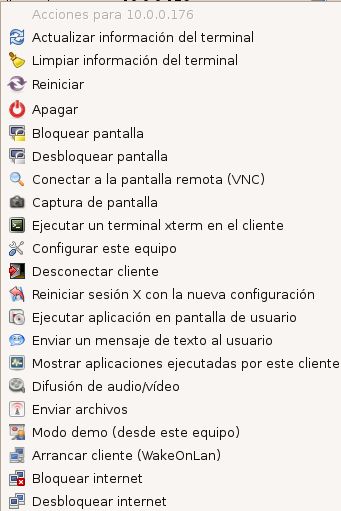
Desde el ISFTIC está disponible un artículo sobre la utilización de TCOSmonitor en el aula, incluido en un monográfico. Remitimos al lector a dicha página para recabar información mas completa sobre esta herramienta.
12.6 Moodle
Moodle es una plataforma web de enseñanza a distancia cuyo objetivo es ayudar a los educadores a crear cursos de formación y su posterior utilización en el aula. Es software libre y se distribuye bajo licencia GPL.
La palabra Moodle (del inglés Modular Object-Oriented Dynamic Learning Environment) indica que es Entorno de Aprendizaje Dinámico Orientado a Objetos y Modular.
La web oficial es http://moodle.org/ y en ella hay disponible información de interés para el usuario en castellano.
El modelo de aula de informática diseñado por LliureX incorpora Moodle en su servidor como herramienta de apoyo a la docencia y desde el menú:
Aplicaciones -> Administración LliureX -> Configuración rápida del servidor
está disponible la opción de preparación del servicio. Este proceso es necesario realizarlo para poder utilizar Moodle. De hecho, si no se hace directamente, al acceder al host virtual de Moodle (http://moodle) lo primero que solicita es la ejecución de esta post-configuración.
Al acceder a la URL http://moodle/ visualizamos:
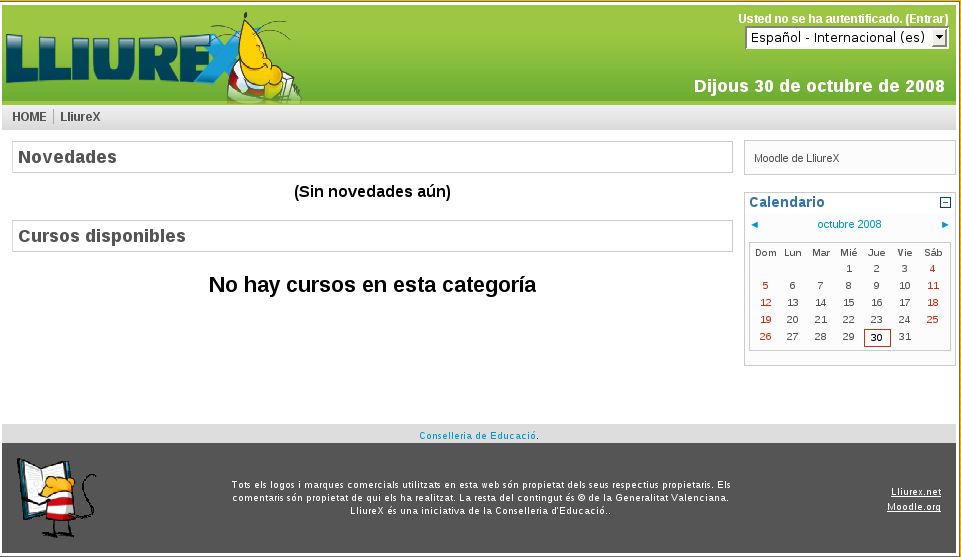
Se puede entrar como invitado o mediante validación con nombre de usuario y contraseña de Moodle. Después de entrar como invitado muestra los cursos disponibles.
13 Conclusión
Hemos hecho una revisión de las funcionalidades incluidas en el modelo de aula LliureX para comprobar que, efectivamente, cubren todas las necesidades del aula de informática. Incorpora todas las herramientas para su control y gestión, facilitando así la tarea del administrador del aula en particular y del profesorado en general.
Animamos desde aquí a descargar desde el portal www.lliurex.es la nueva versión del modelo de aula LliureX 8.09, basado en Edubuntu Gutsy Gibbon, que viene en formato Live DVD instalable, junto con el cliente de aula y la versión Desktop para equipos independientes. Además, salvo (lógicamente) la persistencia de los datos, todos los servicios prestados por el servidor de aula están también disponibles en modo Live, pudiendo dicho Live DVD ser utilizado para impartir cursos, o para otras finalidades, sin necesidad de modificar el equipo desde el que se trabaja como servidor de aula.
Notas
1Imagen iso disponible desde el portal www.lliurex.es.
2Este valor dependerá del sistema utilizado en cada comunidad autónoma
3 Definición extraida de http://es.wikipedia.org/wiki/Kerberos